Splatoon 3 : comment désactiver les commandes de mouvement
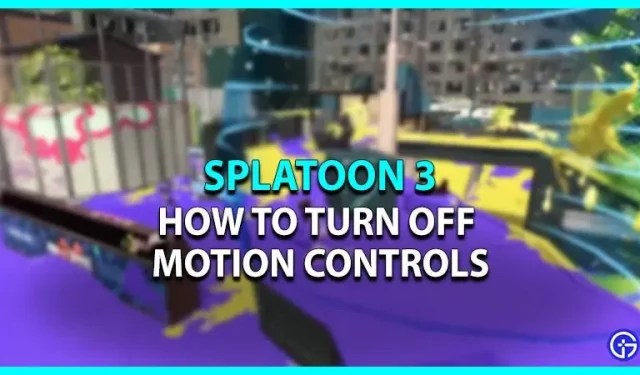
Splatoon 3 est la suite de la célèbre série de jeux Splatoon développée par Nintendo. Les développeurs ont décidé d’ajouter de nouvelles fonctionnalités intéressantes pour rendre le jeu plus amusant et cela a totalement fonctionné. Il n’a pas fallu longtemps pour que ce jeu attire l’attention des joueurs. Ce jeu a plusieurs modes de jeu où vous devez éclabousser vos adversaires avec de l’encre. Cependant, viser le meilleur coup est facilité par l’accès aux commandes de mouvement du jeu. Mais certains joueurs ne sont pas habitués aux commandes de mouvement car ils aiment jouer de manière classique. Il est également possible de désactiver les commandes de mouvement dans Splatoon 3. Voici notre guide qui décrit les étapes pour les désactiver dans le jeu.
Comment désactiver les commandes de mouvement dans Splatoon 3
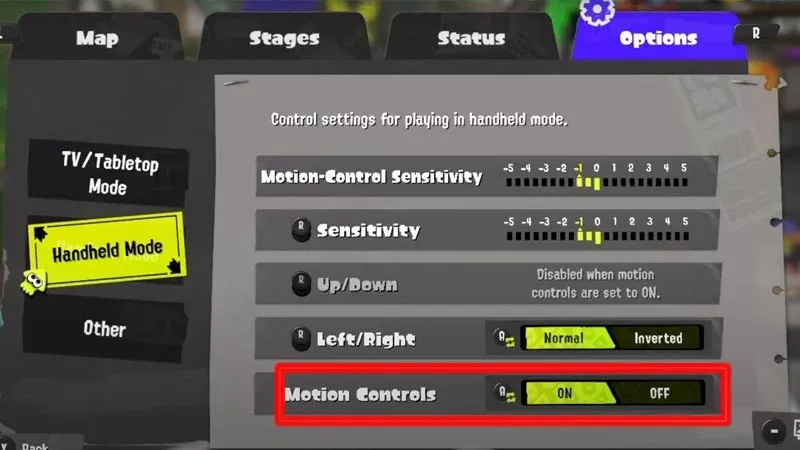
Les commandes de mouvement vous offrent l’avantage d’un contrôle parfait du recul, ce qui facilite la visée. Suivez ces points pour désactiver le contrôle de mouvement dans le jeu :
- Lancez le jeu et appuyez sur la touche X pour ouvrir le menu.
- Ensuite, allez sur le côté droit et entrez dans la section « Paramètres ».
- Si vous jouez en mode portable, passez en mode portable et désactivez le contrôle de mouvement à partir de là.
- Cependant, si vous jouez à Splatoon 3 sur un téléviseur, passez en mode TV/table et désactivez-y les commandes de mouvement.
Certains joueurs trouvent ce réglage difficile à gérer car ils ne sont peut-être pas habitués au gyroscope. Mais Motion Controls vous donne vraiment un avantage dans les jeux de tir rapides comme Splatoon 3. De plus, vous n’avez besoin que de quelques séances de pratique du mouvement des mains jusqu’à ce que vous maîtrisiez Motion Controls.
Voici comment désactiver les commandes de mouvement dans Splatoon 3.



Laisser un commentaire